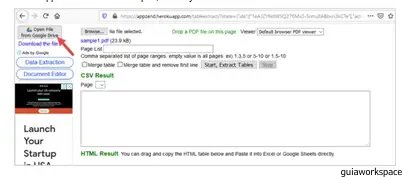Entonces, tiene una hoja PDF que tiene una lista de todos los datos importantes que necesita transferir a una hoja de Google. Tu primer pensamiento es hacerlo manualmente, ¿verdad? Pero, cuando tienes cientos de filas y columnas de datos, lo último que alguien quiere hacer es ingresar manualmente todos los datos del PDF en la hoja de cálculo de Google Sheets.
En tales casos, lo mejor sería conocer la forma sencilla en que puede convertir su archivo PDF a Google Sheets. Es un flujo de trabajo automatizado y le llevará muy poco tiempo terminarlo.
Sin embargo, para los usuarios nuevos, entendemos que las cosas pueden resultar bastante complicadas. Sin embargo, no se preocupe porque esta publicación explora todos los pasos y obstáculos que deberá superar para convertir PDF a Google Sheets.
Pasos para convertir PDF a Google Sheets:
- Abra el archivo PDF en Google Drive:
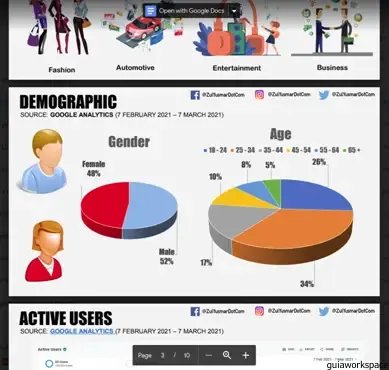
2. Haga clic en el botón en la parte superior que dice ‘Abrir con’:
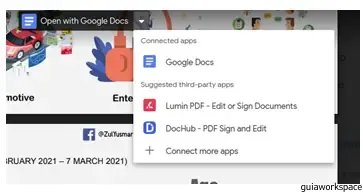
3. En el menú desplegable que aparece, seleccione la opción ‘+Conectar más aplicaciones’:
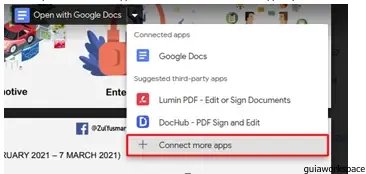
4. Ahora, esto abrirá Google Workspace Marketplace, desde donde podrá encontrar las aplicaciones que necesita. En la barra de búsqueda de la parte superior, escriba ‘extractor de tablas pdf’:
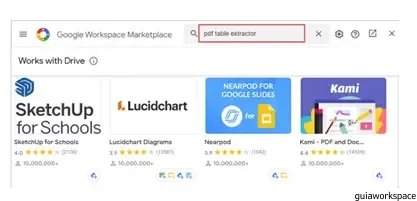
5. Seleccione la aplicación PDF Table Extractor de las opciones de la aplicación:
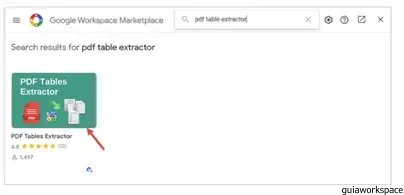
6. Instale la aplicación haciendo clic en el botón de instalación:
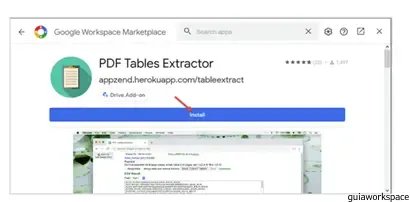
7. Permita todos los permisos solicitados y haga clic en Permitir:
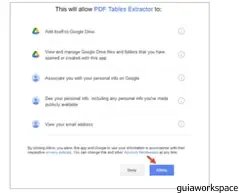
8. Una vez más, haga clic en el botón en la parte superior que dice ‘Abrir con’ y seleccione el Extractor de tablas PDF:
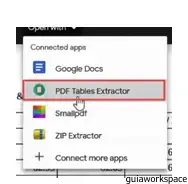
9. La aplicación ahora debería abrirse, elija su archivo y lo convertirá: